컴퓨터 사양 확인하기
이번 포스팅은 컴퓨터 사양 확인하기에 대해 알아보도록 하겠습니다. 게임을 하거나 기타 응용프로그램을 설치하기 위해서는 컴퓨터의 사양을 확인해야 하는 경우가 있습니다.
하지만 컴퓨터에 대해 모르는 분들은 컴퓨터 사양을 보는 법을 모르는 경우가 있습니다. 컴퓨터 사양을 확인하는 프로그램을 설치해서 보면 쉽게 볼 수 있습니다. 하지만 컴퓨터 사양을 보는 프로그램을 설치하는 것 조차 하기 싫은 분들이 있을 수 있습니다.
컴퓨터 사양에는 기본적으로 CPU, RAM, 운영체제, 그래픽카드, 저장공간 정도가 있습니다. 요즘은 정보를 찾기 쉽기 때문에 어느 정도는 사양을 다 알고 구입하시지만 그냥 골라주는 컴퓨터를 사는 경우에는 컴퓨터 사양에 대해 모르는 분들도 많습니다.
따라서 컴퓨터 사양을 확인하는 방법에 대해 포스팅 하도록 하겠습니다. 어렵지 않으니 원하는 사양을 보는 법을 찾아서 보시면 됩니다.
1. CPU, 운영체제, RAM 확인 방법
CPU와 운영체제, RAM을 보는 방법은 다 같이 들어있기 때문에 별로 어렵지 않습니다.
바탕화면에 보시면 컴퓨터라는 아이콘이 있습니다. 만약 없으시다면 시작에 들어가면 컴퓨터라는 탭을 찾을 수 있습니다. 여기서 마우스 오른쪽을 누르면 속성이라는 버튼을 누를 수 있습니다. 속성버튼을 눌러서 컴퓨터 속성에 들어가면 CPU와 운영체제 RAM에 대해 알 수 있습니다.
저의 컴퓨터는 운영체제는 Windows7을 사용하고 있다고 나옵니다. 또한 CPU는 프로세서에 있는 정보를 보시면 됩니다. 프로세서 정보를 보면 Inter(R) Core(TM) i5-5200U CPU라고 쓰여져 있습니다. 이것이 CPU정보입니다.
그리고 RAM은 설치된 메모리(RAM)이라고 표시됩니다. 8.00GB라고 표기되어 있습니다. 또한 시스템 종류에는 64비트 운영체제라고 되어있습니다.
RAM을 8GB이상 가지고 있다면 64비트 운영체제를 설치해주어야 합니다. 윈도우 운영체제에는 32비트와 64비트가 있는데 32비트에서는 RAM을 8GB까지 인식하지 못하기 때문입니다.
2. 그래픽카드 확인 방법
그래픽카드는 방금 들어갔던 화면에서 확인할 수 있습니다. 컴퓨터 속성 옆에 보면 장치 관리자라는 탭을 왼쪽 상단에서 볼 수 있습니다. 장치관리자에는 지금 현재 컴퓨터에 들어 있는 장치들에 대한 정보가 들어있습니다. USB어탭터가 있는지 랜카드가 있는지 혹은 어떤 디스플레이가 연결되어있는지 같은 정보들이 들어있습니다. 또한 CPU의 모델명 같은 경우도 장치관리자에서 확인할 수 있습니다.
그리픽카드는 디스플레이 어댑터라는 탭에 있습니다. 디스플레이 어댑터 탭에 들어가면 저는 Intel(R) HD Graphics 5500이라고 나옵니다.
이것은 제 컴퓨터에 들어있는 CPU에서 제공하는 내장그래픽입니다. 인텔에서 제공하는 CPU에는 기본적으로 제공하는 내장그래픽이 들어있습니다. 만약 내장그래픽이 아닌 다른 그래픽카드를 사용할 경우에는 다른 그래픽카드를 사용한다고 나옵니다. 따라서 그래픽카드의 업데이트가 필요하다면 해당 그래픽카드 사이트에 들어가서 모델명을 치고 업데이트를 해주면 됩니다.
'IT' 카테고리의 다른 글
| 구글 이미지 검색방법 (0) | 2017.09.15 |
|---|---|
| HDD와 SSD의 차이 (0) | 2017.09.13 |
| 클래시로얄 상자 사이클 알아보기 (0) | 2017.09.12 |
| Wireshark(와이어샤크) 기본 사용방법 (0) | 2017.09.11 |
| 컴퓨터 IP주소 알아보기 (0) | 2017.09.10 |





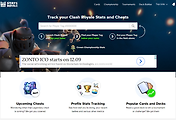
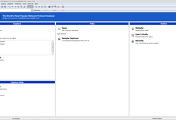
댓글